Kotlin/JVM 入门
本教程演示了如何使用 IntelliJ IDEA 创建一个控制台应用程序。
要开始,请首先下载并安装最新版本的 IntelliJ IDEA。
创建项目
在 IntelliJ IDEA 中,选择 File | New | Project。
在左侧列表中,选择 Kotlin。
为新项目命名,并根据需要更改其位置。
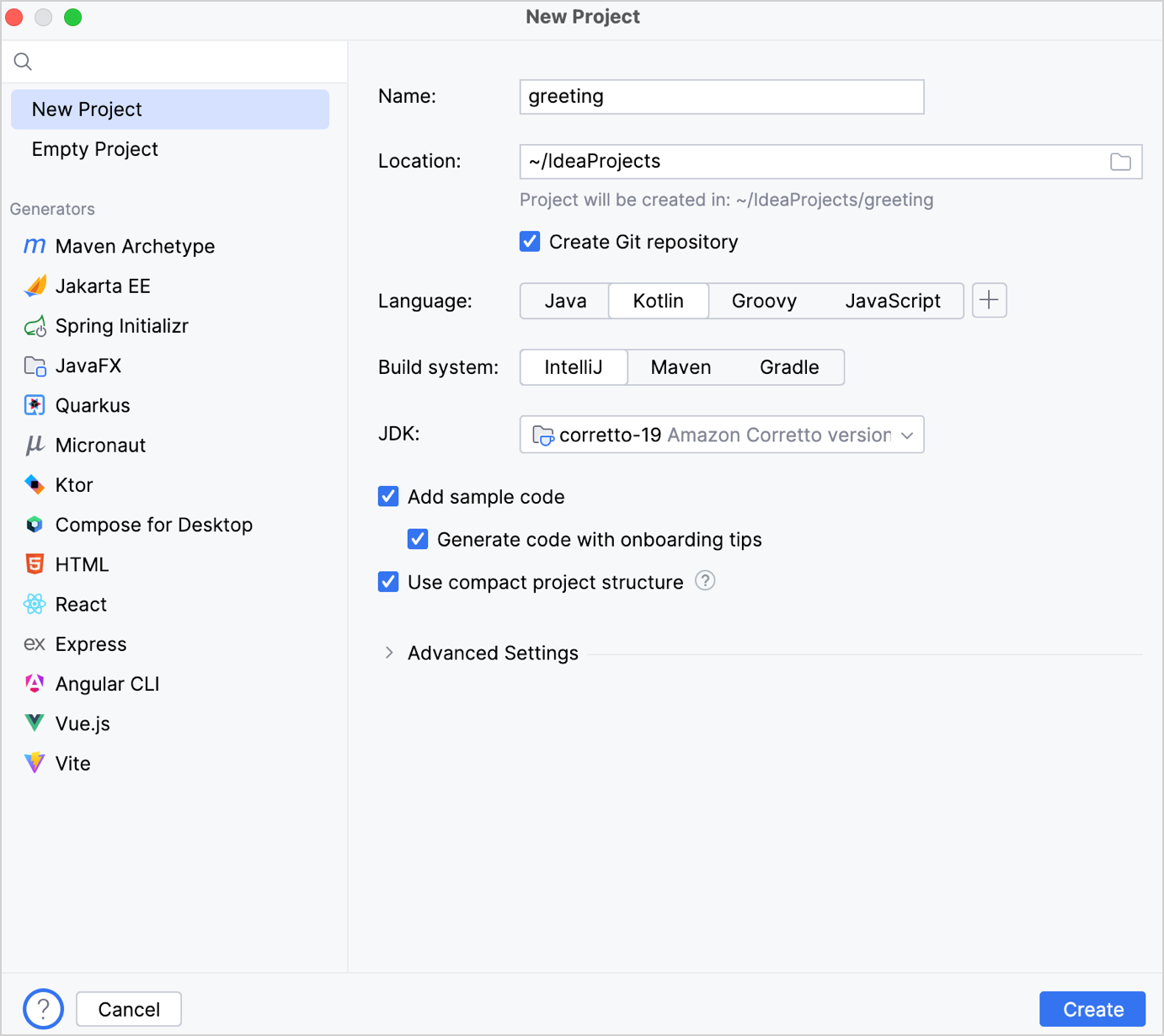
选择 IntelliJ 构建系统。它是一个不需要下载额外依赖的原生构建器。
如果您想创建需要进一步配置的更复杂项目,选择 Maven 或 Gradle。对于 Gradle,选择构建脚本的语言:Kotlin 或 Groovy。
从 JDK 列表 中,选择您希望在项目中使用的 JDK。
如果 JDK 已安装在您的计算机上,但未在 IDE 中定义,选择 Add JDK 并指定 JDK 主目录的路径。
如果您的计算机上没有必要的 JDK,选择 Download JDK。
启用 Add sample code 选项以创建一个带有
"Hello World!"示例应用程序的文件。点击 Create。
创建应用程序
打开
src/main/kotlin中的Main.kt文件。src目录包含 Kotlin 源代码文件和资源。Main.kt文件中包含示例代码,该代码将打印Hello, Kotlin!,以及若干行循环迭代器的值。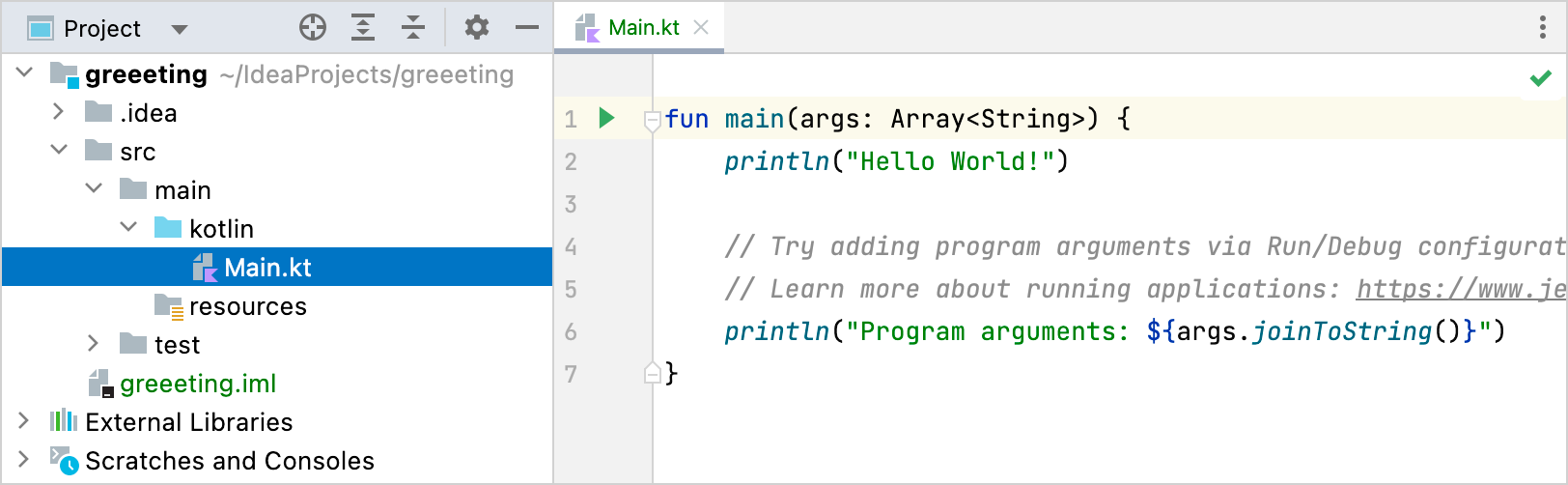
修改代码,使其请求你的名字并对你说
Hello:创建一个输入提示,并使用
readln()方法将返回的值赋给name变量。使用字符串模板代替拼接,在输出文本中直接在变量名前添加美元符号
$,例如$name。
fun main() { println("What's your name?") val name = readln() println("Hello, $name!") // ... }
运行应用程序
现在应用程序已准备好运行。最简单的运行方式是点击侧边栏中的绿色 Run 图标,并选择 Run 'MainKt'。
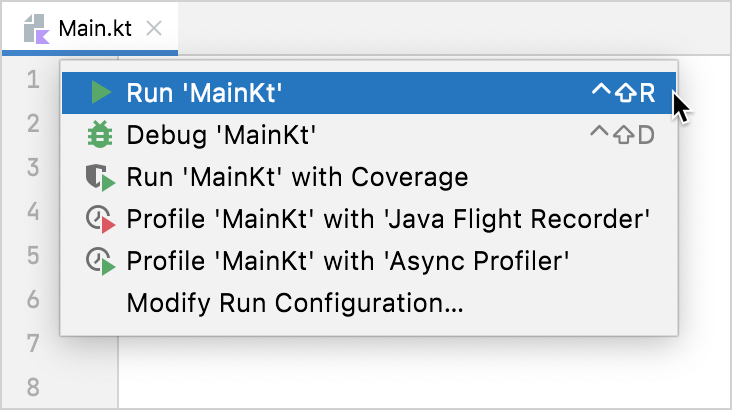
您可以在 Run 工具窗口中看到结果。
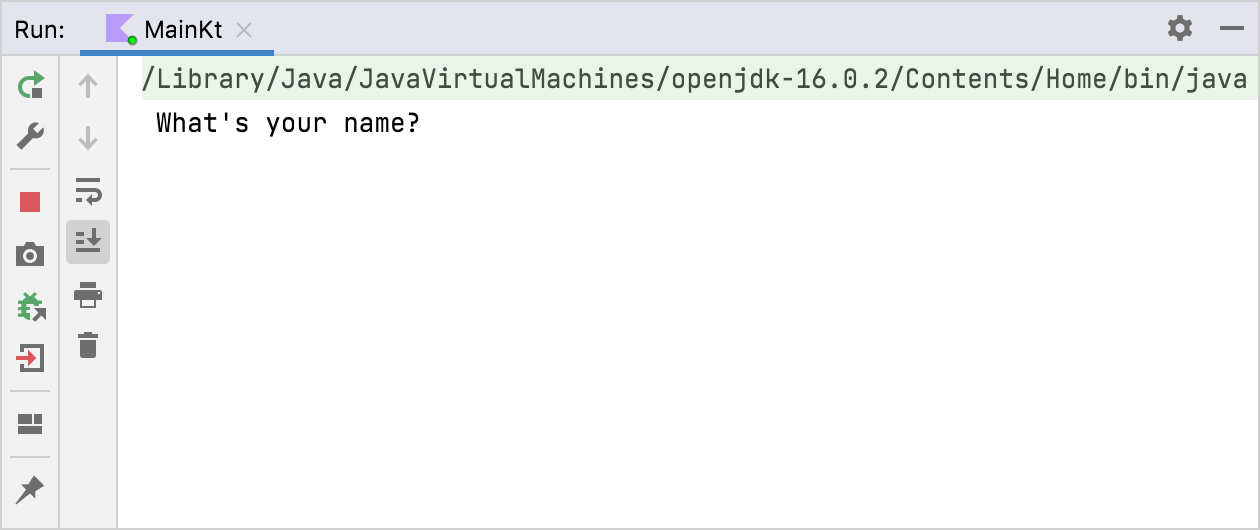
输入您的名字,接受来自应用程序的问候!
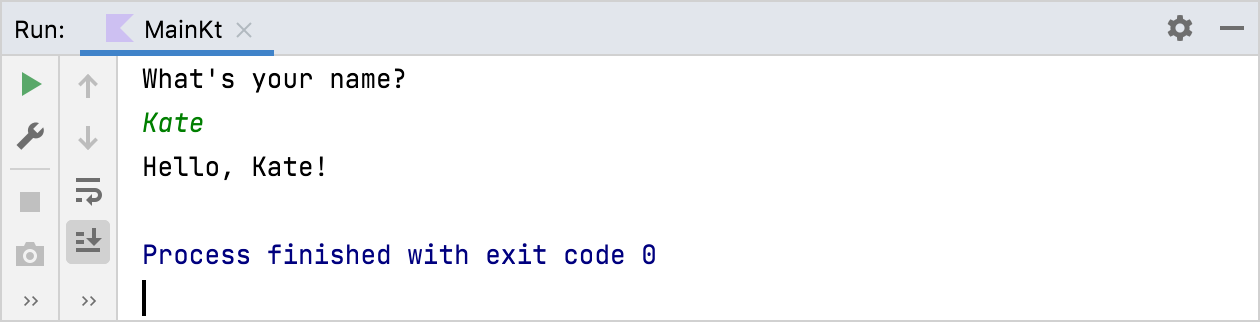
恭喜!您刚刚运行了您的第一个 Kotlin 应用程序。
接下来做什么?
一旦您创建了这个应用程序,您可以开始深入学习 Kotlin 语法:
添加来自 Kotlin 示例 的示例代码
安装适用于 IDEA 的 JetBrains Academy 插件 并完成 Kotlin Koans 课程 中的练习